Avec ce guide, nous allons voir comment ajouter un utilisateur qui puisse accéder à notre plateforme Framework360, cette opération pourrait être effectuée, par exemple, pour permettre à un de nos collaborateurs d'accéder à la plateforme.
Créons un Nouvel Utilisateur
Pour pouvoir créer un nouvel utilisateur, nous devons nous rendre dans le menu principal de Framework360 et exécuter les étapes suivantes :
Paramètres > Utilisateurs et Permissions > Utilisateurs
Une fois dans la section Utilisateurs , l'écran suivant apparaîtra :
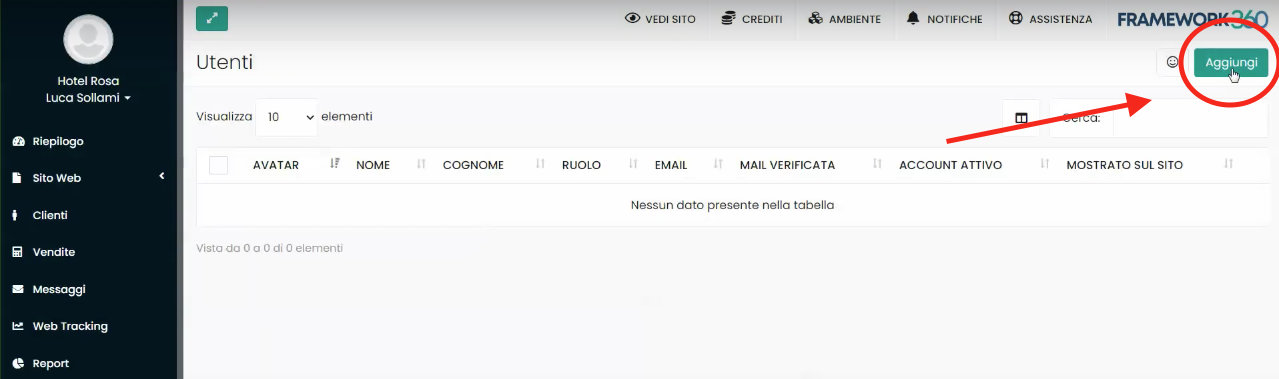
Nous allons maintenant cliquer sur Ajouter (comme indiqué dans la figure précédente).
À ce stade, un écran s'ouvrira, divisé en trois macro-zones (Compte, Social, Connexion et Permissions), avec lesquelles nous pourrions
personnaliser toutes les données et les fonctions de l’utilisateur que nous souhaitons ajouter.Nous nous concentrerons sur les champs obligatoires de la zone Compte et sur les champs de la zone Connexion et Permissions, car les autres champs pourront être personnalisés directement par l’utilisateur une fois dans la plateforme.
Section Compte
Avec la section Compte , nous pourrions définir les informations générales de notre utilisateur.
Dans cette section, nous allons insérer les champs obligatoires, à savoir, nous allons insérer Nom, Prénom et Mail de notre utilisateur.
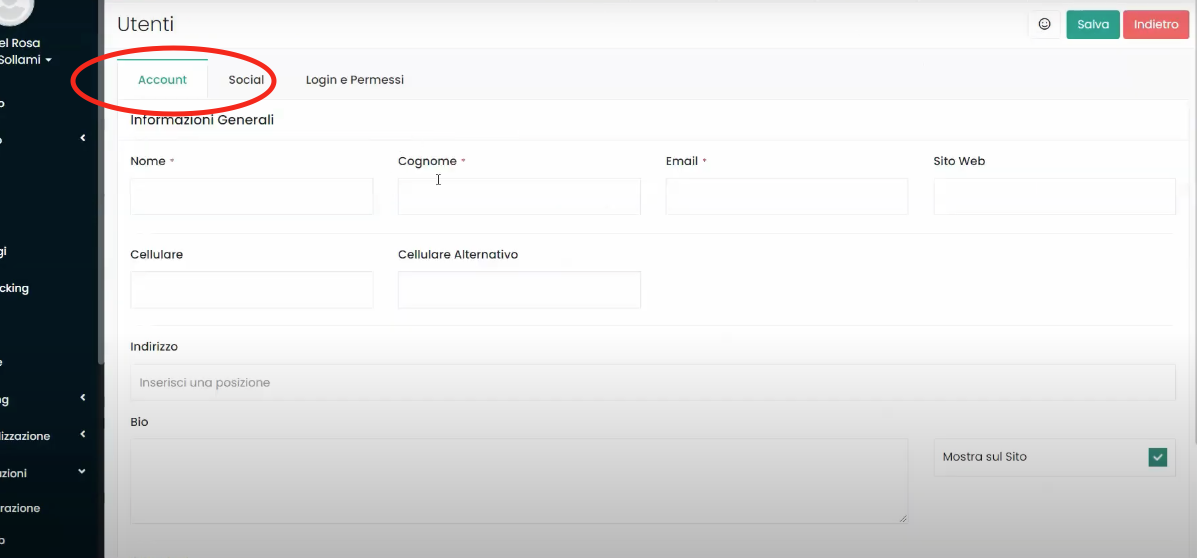
Une fois les données de la section modifiées, n'oublions jamais de sauvegarder (à partir du bouton en haut à droite comme montré sur l'image) avant de passer à la section suivante.
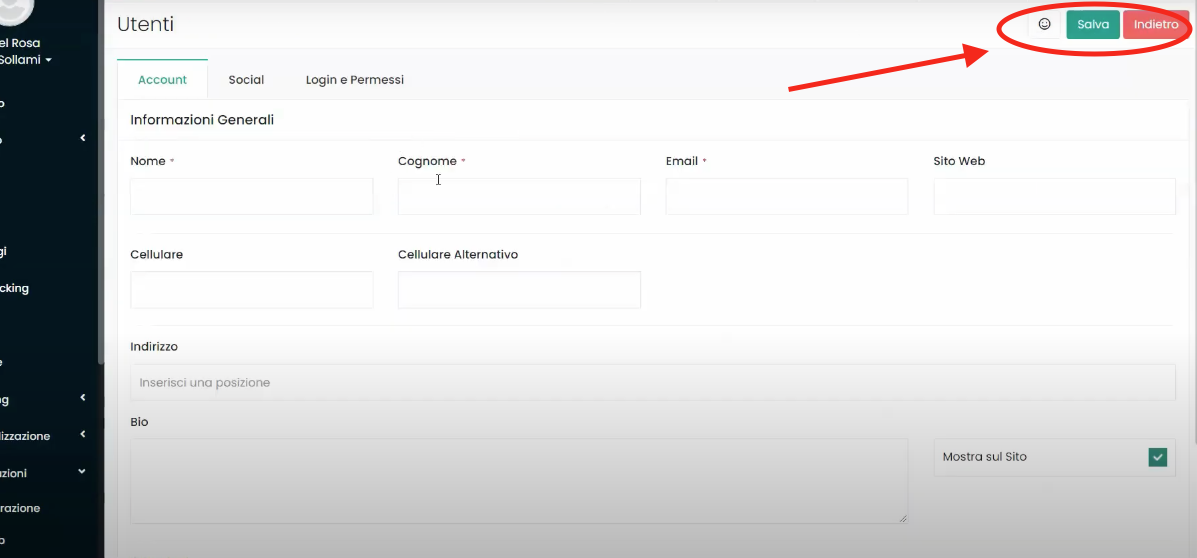
Section Connexion et Permissions
Nous allons maintenant personnaliser la section Connexion et Permissions, avec cette section nous allons définir ce que seront les fonctions que notre utilisateur pourra utiliser sur Framework360.
Tout d'abord, nous allons sélectionner le Niveau que notre utilisateur devra avoir comme montré sur la figure :
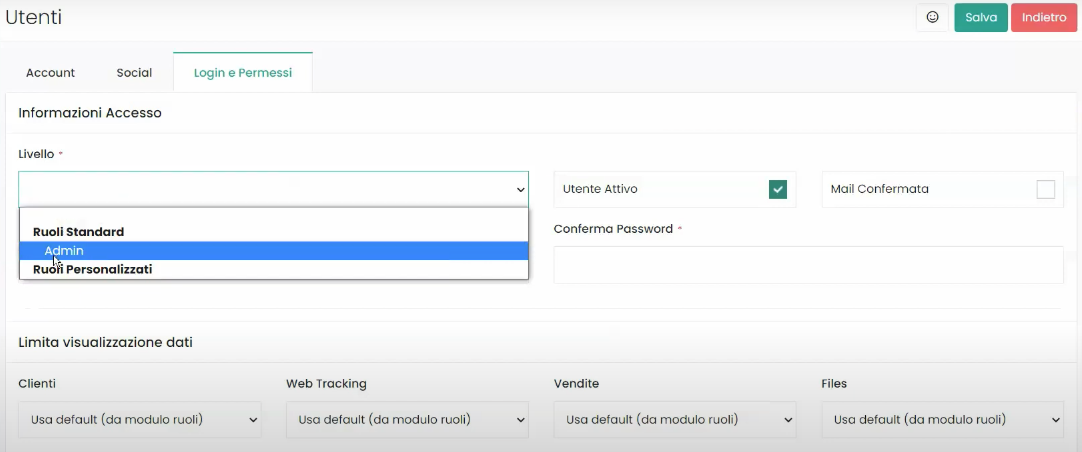
Le logiciel nous donne la possibilité d'insérer comme Rôle Standard le rôle Admin, avec ce rôle notre utilisateur pourra gérer toutes les fonctionnalités de notre environnement Framework360.
La plateforme nous donne également la possibilité de créer des Rôles Personnalisés avec lesquels nous pourrions décider nous-mêmes à quelles fonctionnalités l'utilisateur pourra accéder. Pour ce faire, nous devrions nous rendre dans la sous-rubrique du menu principal Rôles et Permissions, mais cela nous y occuperons en détail dans un instant!
En sélectionnant le rôle Admin nous pourrions ensuite décider du mot de passe avec lequel notre utilisateur pourra accéder et avec les options Utilisateur Actif et Email Confirmé (présentes à droite du menu déroulant avec lequel nous avons sélectionné le rôle de l'utilisateur) nous pourrions décider si notre utilisateur sera déjà actif et s'il devra confirmer son email ou non.
Une fois la configuration terminée, nous pouvons dire à notre utilisateur d'accéder à la plateforme via le lien par lequel nous accédons nous-mêmes. Le lien peut être trouvé dans la sous-voix du menu principal Domaines, pour accéder à la voix Domaines nous devons nous rendre dans le menu principal et suivre les étapes suivantes :
Paramètres > Configuration > Domaines
Créons des Rôles Personnalisés
Comme je te l'ai mentionné précédemment, tu pourras également créer des rôles personnalisés pour les nouveaux utilisateurs grâce auxquels tu vas décider quelles fonctions ils pourront utiliser ou non.
Tout d'abord, rendons-nous dans la sous-voix Rôles et Permissions en allant dans le menu principal et en suivant les étapes suivantes :
Paramètres > Utilisateurs et Permissions > Rôles et Permissions
Une fois à l'intérieur, cliquons sur le bouton en haut à droite Ajouter et nous nous retrouverons devant l'écran suivant :
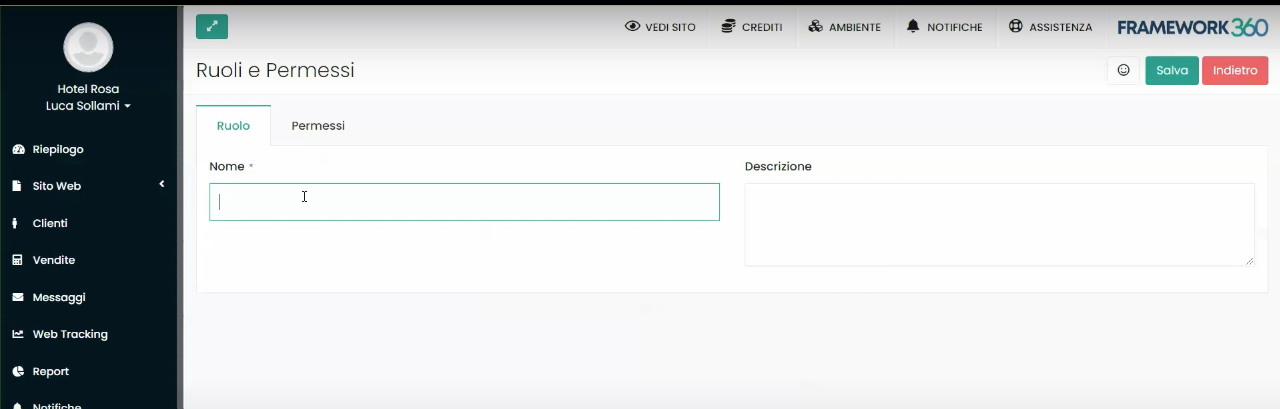
À ce stade, nous allons insérer le nom que nous préférons pour le rôle que nous ajoutons et si nous le souhaitons, nous pouvons également insérer une description du rôle, dans notre exemple, nous avons appelé le rôle “Collaborateur Externe”.
Maintenant, passons à la zone Permissions via le bouton mis en évidence dans la figure suivante :
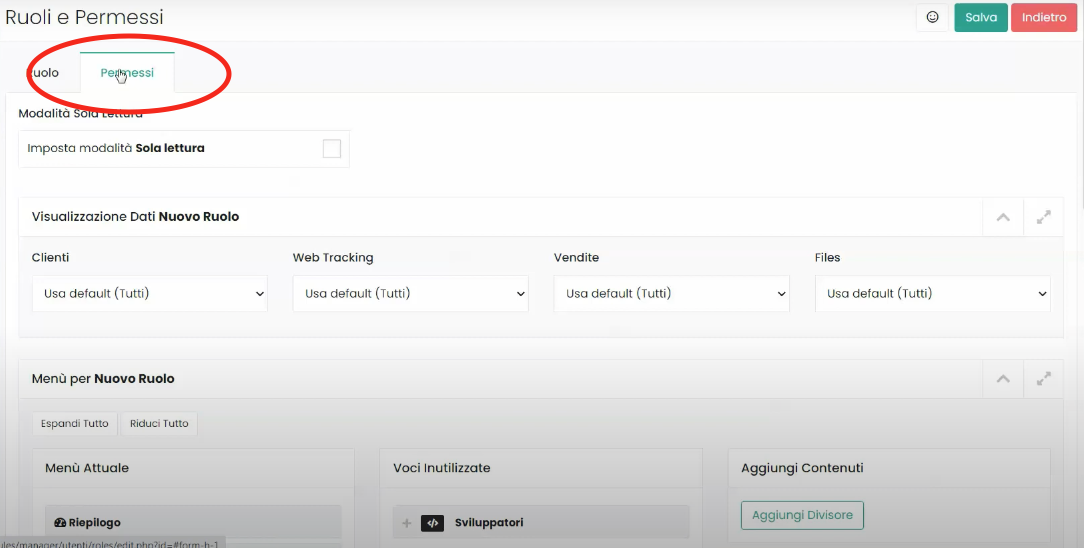
Une fois dans la zone Permissions , nous serons confrontés à diverses sections avec lesquelles nous pourrions aller personnaliser de manière très analytique ce que notre utilisateur pourra faire.
Avec la première section appelée Mode Lecture Seule nous pourrions décider que notre utilisateur ne pourra que visualiser les données présentes sur le site mais ne pourra pas modifier le contenu.

À l’intérieur de la section Visualisation Données Nouvel Utilisateur, en revanche, nous pourrions décider si l’utilisateur pourra voir toutes les données concernant les Clients, Suivi Web, Ventes et Fichiers, ou s'il pourra visualiser seulement ses propres données toujours concernant les éléments mentionnés ci-dessus.

Nous pourrions également aller personnaliser la Barre latérale que notre utilisateur va visualiser.
Pour modifier la Barre latérale, nous allons déplacer dans la colonne Menu Actuel de la section Menu pour Nouveau Rôle les éléments que nous souhaitons que notre utilisateur visualise, tandis que nous déplacerons dans la colonne Éléments Inutilisés les éléments que nous ne voulons pas faire afficher comme montré sur l'image :
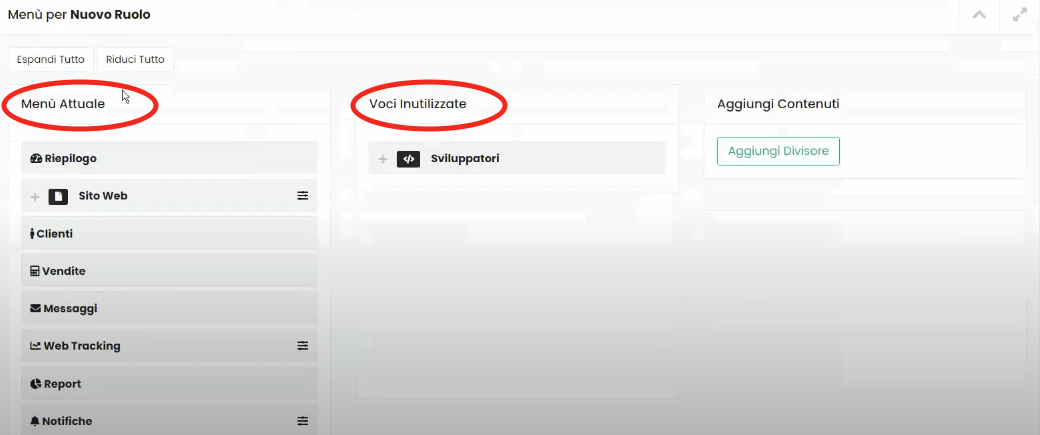
Grâce au bouton Ajouter un Séparateur présent dans la colonne Ajouter du Contenu, nous pourrions ajouter un séparateur non cliquable dans la Barre latérale de notre utilisateur, peut-être pour rendre la Barre latérale plus intuitive et ordonnée.
En continuant à faire défiler la page Permissions , nous trouverons la section Widget Dashboard Nouveau Rôle à travers laquelle nous pourrons décider quels widgets, présents dans le tableau de bord, notre utilisateur pourra visualiser.








